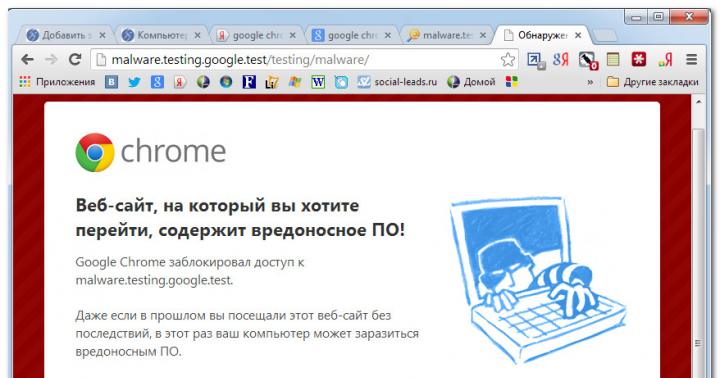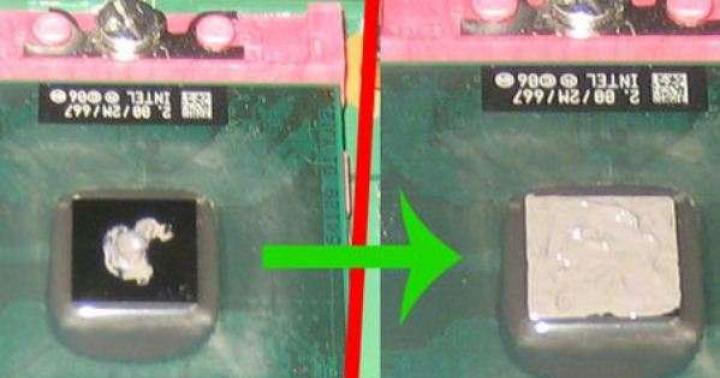Transcription
3 Table des matières Introduction 4 Configuration du routeur ÉTAPE 1. Connexion du routeur 5 ÉTAPE 2. Connexion au routeur 5 ÉTAPE 3. Configuration du routeur 6 ÉTAPE 4. Enregistrement des paramètres 7 Foire aux questions 8 Informations importantes 10 Recommandations pour une utilisation en toute sécurité 11 Spécifications techniques 12 Informations de certification : Le routeur Wi-Fi « Beeline » Smart Box PRO est conforme aux exigences des documents réglementaires : Déclaration de conformité (EAC) TS RU D-TW.AG73.V est valable du jusqu'au inclus.
4 Le produit a été fabriqué sur commande de VimpelCom PJSC par SerComm Corporation. Fabriqué en Chine. Adresse : 8F, No.3-1, rue YuanQu. NanKang Dis Taipei. Taïwan. Marques commerciales Microsoft, Windows et/ou autres produits Microsoft mentionnés dans ce manuel et sur la boîte sont des marques commerciales ou des marques déposées de Microsoft. Introduction Contenu de l'emballage : Routeur Wi-Fi SmartBox PRO Guide d'installation rapide Câble de connexion (cordon de brassage) Alimentation externe 12V 1,5A. Carte de garantie Configuration système requise : Navigateur Web : Internet Explorer (7.0 ou version plus récente) Ordinateur avec une carte réseau ou un adaptateur Wi-Fi Connexion à Beeline Home Internet 2 Configuration du routeur ÉTAPE 1. Connexion du routeur. Connectez le routeur à l'alimentation électrique et vérifiez si le bouton On sur le panneau arrière du routeur est allumé. Insérez le câble Internet domestique connecté à votre appartement dans le port WAN du routeur (jaune). Après 1 à 2 minutes, vous pouvez commencer à configurer le routeur.
5 ordinateurs. Port WAN. Câble Internet Beeline Home Connecteur d'alimentation Marche/Arrêt Allumer/éteindre le routeur 2. Via Wi-Fi. Après la mise sous tension, le routeur distribuera les réseaux Wi-Fi : Beeline_2G_XXXXXX Beeline_5G_XXXXXX (où X sont des caractères uniques pour chaque routeur). Vous pouvez trouver le mot de passe de connexion sur l'autocollant situé au bas du routeur : ÉTAPE 2. Connexion au routeur. Pour configurer le routeur, vous devez vous y connecter. Vous pouvez vous connecter de deux manières : 1. À l'aide d'un câble Ethernet. Pour ce faire, connectez l'ordinateur et le routeur avec un câble Ethernet (inclus), en connectant une extrémité à l'un des ports LAN du routeur et l'autre extrémité à la carte réseau. 3 Connectez-vous à un réseau Wi-Fi sans fil en utilisant n'importe quel appareil avec un navigateur. Dans ce cas, il n'est pas nécessaire de brancher le câble Ethernet sur le port LAN du routeur. ÉTAPE 3. Configuration Internet. Ouvrez un navigateur, tel qu'Internet Explorer, tapez dans la barre d'adresse et appuyez sur le bouton « Entrée » de votre clavier. L'interface Web du routeur s'ouvrira, avec laquelle vous pourrez gérer toutes les fonctions du routeur. Pour accéder à l'interface du routeur, saisissez : Nom d'utilisateur : admin Mot de passe : admin
6 et cliquez sur Continuer. admin admin Cliquez ensuite sur le bouton « Configuration rapide » : 5 La fenêtre qui s'ouvre contient tous les paramètres nécessaires pour travailler avec le routeur.
7 Cliquez sur l'icône de question pour obtenir de l'aide. Internet à domicile. Identifiant et mot de passe pour l'Internet résidentiel (depuis votre Compte Personnel). Le login ressemble généralement à ceci : 089ХХХХХХХ Vous pouvez trouver le login dans votre contrat, qui a été fourni par l'installateur lors de la connexion. Si vous avez modifié votre identifiant lors de la connexion, vous pouvez utiliser celui que vous avez modifié. Réseau Wi-Fi du routeur. Créez un nouveau nom pour votre réseau Wi-Fi et votre mot de passe. ATTENTION! Si vous configurez un routeur via Wi-Fi, assurez-vous de vous connecter au nouveau réseau Wi-Fi après avoir cliqué sur le bouton « Enregistrer ». Réseau Wi-Fi invité. Pour l'activer, cliquez sur le lien Activer. Créez un nom et un mot de passe. Vous pouvez simplifier le mot de passe ou laisser le champ vide (pas de mot de passe). Le débit sur ce réseau est de 1 Mbit/s. Télévision "Beeline". Si vous possédez un décodeur Beeline TV, vous pouvez le connecter directement via un routeur (sans interrupteur). Pour ce faire, connectez le décodeur à l'un des ports LAN du routeur et sélectionnez le numéro de port dans ce paragraphe ÉTAPE 4. Sauvegarde des paramètres et travail sur Internet. Cliquez sur le bouton « Enregistrer ». Attendez que le routeur enregistre les paramètres et se connecte à Internet, cela prend généralement 1 à 2 minutes. Dès que le routeur se connecte à Internet, l'indicateur en forme d'anneau situé sur le panneau supérieur du routeur cessera de clignoter. ATTENTION! Si vous vous êtes connecté au routeur via Wi-Fi pour la configuration, vous devez vous reconnecter au réseau Wi-Fi. Pour cela : 1. Rendez-vous dans la rubrique « Réseaux sans fil » (ou réseaux Wi-Fi) de votre ordinateur (ordinateur portable, tablette ou smartphone). 2. Déconnectez-vous du réseau "Beeline_2G", mettez à jour la liste des réseaux 3. Reconnectez-vous au réseau que vous avez imaginé (ou au réseau "Beeline_2G" si vous n'avez pas changé le nom). Félicitations ! Votre routeur est prêt à travailler sur le réseau Beeline. Nous souhaitons Bonne navigation ! Astuce : si vous modifiez le mot de passe de votre Compte Personnel Beeline Home Internet, n'oubliez pas de le modifier dans les paramètres du routeur ! 7
8 Foire aux questions Question : Où puis-je effectuer des réglages plus détaillés ? Réponse : Vous pouvez effectuer des réglages plus détaillés en cliquant sur le bouton « Paramètres avancés » sur la page principale de l'interface Web du routeur. Nous ne recommandons pas d'effectuer de tels ajustements à moins que cela ne soit absolument nécessaire. Question : Quelle est la vitesse de connexion Internet maximale que ce routeur peut fournir via Wi-Fi ? Réponse : La vitesse d'accès à Internet dépend de votre plan tarifaire et de la qualité de la couverture Wi-Fi dans votre appartement. Les vitesses maximales prises en charge par le routeur Wi-Fi sont de 300 Mbit/s. sur le standard n, et 867 Mbit/s. sur la norme AC. Question : J'ai un décodeur pour regarder la télévision numérique « Beeline TV ». Puis-je le connecter à mon routeur et regarder la télévision ? Réponse : Oui, vous pouvez connecter votre décodeur à n'importe quel port LAN libre du routeur. Dans la section « Configuration rapide » de l'interface Web du routeur, vous devez préciser le numéro du port sélectionné. Question : Le routeur dispose de ports USB, pourquoi sont-ils nécessaires ? Réponse : Vous pouvez connecter une clé USB et organiser un accès partagé aux fichiers qu'elle contient pour tous les utilisateurs du réseau local du routeur, à la fois via fil et Wi-Fi. Les fonctions suivantes sont disponibles : Samba, serveur FTP, serveur multimédia. Question : Comment puis-je changer le mot de passe pour accéder au routeur ? Réponse : Accédez au menu « Paramètres avancés » sur la page principale de l'interface Web du routeur. Sélectionnez l'élément de menu "Autres". Dans le menu de gauche, sélectionnez Modifier le mot de passe. Saisissez un nouveau mot de passe, puis saisissez-le à nouveau dans le champ Confirmer le mot de passe. Cliquez sur le bouton "Enregistrer". Cliquez ensuite sur « Appliquer » (dans le coin supérieur droit de l'écran), après quoi les modifications prendront effet. Question : Comment réinitialiser mon routeur ? Réponse : Pour réinitialiser les paramètres, vous devez appuyer sur le bouton Réinitialiser, situé au bas du routeur, pendant 10 secondes. Après avoir réinitialisé les paramètres, vous devez à nouveau configurer le routeur.
9 Informations importantes Documentation fournie Avant d'allumer le routeur pour la première fois, veuillez lire attentivement la documentation incluse et la conserver pour une utilisation ultérieure. Nous améliorons constamment le matériel et les logiciels, le produit peut donc être soumis à des modifications et améliorations non décrites dans la documentation jointe. Beeline n'offre aucune autre garantie pour les produits et services autres que celles expressément indiquées dans les termes et conditions accompagnant ces produits et services. Aucune partie de ce document autre que la section Garantie ne doit être interprétée comme une garantie supplémentaire. Durée de vie établie par le fabricant conformément à l'article 2 de l'art. 5 de la loi fédérale de la Fédération de Russie « sur la protection des droits des consommateurs », la durée de vie du produit est de 2 (deux) ans, à condition que le produit soit utilisé en stricte conformité avec ces instructions et les normes techniques applicables. Informations sur l'élimination du produit Ce produit ne doit pas être éliminé avec les déchets ménagers. À la fin de la durée de vie utile du produit, veuillez contacter vos autorités locales pour obtenir des informations sur les réglementations en matière d'élimination des déchets électroniques dans votre région. Une élimination correcte contribue à préserver les ressources naturelles, à protéger la santé et à protéger l'environnement. Recommandations pour une utilisation en toute sécurité 1. Le routeur Wi-Fi Beeline est destiné à être utilisé dans un endroit sec, propre et bien ventilé, à l'écart des sources de chaleur puissantes. Ne l'installez pas à l'extérieur ou dans des endroits très humides. 2. Utilisez uniquement l'adaptateur secteur fourni avec le produit. N'allumez pas l'adaptateur secteur si son boîtier ou son câble est endommagé. Avant d'allumer, assurez-vous que la prise électrique fonctionne correctement et que la tension correspond à celle indiquée sur l'étiquette de l'adaptateur secteur. Débranchez l'adaptateur secteur de la prise électrique lorsqu'il n'est pas utilisé pendant de longues périodes. 3. Pendant le fonctionnement, l'appareil chauffe, par conséquent : n'installez pas le routeur dans des endroits où la température de l'air dépasse 40 C, dans des armoires et des cavités fermées, ainsi que sur d'autres produits ou objets pouvant chauffer ; Ne couvrez pas l'appareil et ne placez aucun objet dessus ; Assurez-vous que rien ne bloque les ouvertures de ventilation du châssis. 4. N'ouvrez jamais et n'essayez jamais de réparer vous-même le routeur et son adaptateur secteur. 5. Essuyez le boîtier et l'adaptateur secteur avec un chiffon humide et un détergent doux. Éteignez toujours votre routeur avant de le nettoyer. 6. Évitez de mettre du liquide à l’intérieur du boîtier du routeur et de son adaptateur secteur. Si cela arrivait,
10 Débranchez immédiatement l'appareil et séchez-le soigneusement avant de le rallumer. Connexion Internet domestique Caractéristiques techniques Nom : Routeur Wi-Fi "Beeline" SmartBox PRO Interface sans fil IEEE b/g/n jusqu'à 300 Mbps Interface sans fil IEEE ac jusqu'à 867 Mbps 5 ports RJ-45 10/100/1000 Mbps Auto -MDIX Wi-Fi double bande 2,4 GHz / 5 GHz 2 USB (2.0) Antennes internes Support matériel pour Beeline TV Paramètres physiques : Dimensions (LxLxH) : 180 x 37 x 189 mm hors support Poids : 486 g (sans adaptateur secteur et supports) "Beeline " 8 (962) (toutes les régions) 8 (499) (Moscou et région) mirbeeline.ru Conditions de fonctionnement : Plage de température de fonctionnement : de 0 à +40 C Humidité relative : de 5 à 90 % sans condensation Tension d'alimentation : variable V +/- 10%, Hz Disponibilité de l'accès au réseau Internet Beeline Home Assistance technique 24h/24 (les appels en Russie sont gratuits) help.internet.beeline.ru
11 Le produit a été fabriqué sur ordre de VimpelCom PJSC par SerComm Corporation. Fabriqué en Chine
Guide de l'utilisateur Routeur Wi-Fi "Beeline" Smart Box PRO Sommaire Introduction 4 Configuration du routeur ÉTAPE 1. Connexion du routeur 5 ÉTAPE 2. Connexion à l'itinéraire 5 ÉTAPE 3. Configuration d'Inte 6 ÉTAPE 4. Sauvegarde des paramètres
Description du routeur WiFi Beeline « Samrt Box » Le routeur WiFi Beeline « Smart Box » est conçu pour se connecter à l'Internet domestique Beeline via une ligne Ethernet dédiée. Avec lui, vous pouvez créer le vôtre
Mode d'emploi. Version 1.0. NOVEMBRE 2012 Guide d'utilisation rapide Instructions pour configurer un routeur d'abonné avec un point d'accès WI-FI intégré Asus RT-N13U Asus RT-N13U 1
P HOME INTERNET INTERACTIVE TV Routeur sans fil N avec modem ADSL2+ intégré avec des vitesses de transfert de données allant jusqu'à 150 Mbps TD854W est une solution universelle,
ROUTEUR Wi-Fi DIR-825/AC/G1 Guide d'utilisation rapide INTERNET À DOMICILE TÉLÉVISION INTERACTIVE Merci d'avoir acheté le routeur Wi-Fi DIR-825/AC/G1 et nous espérons que l'utilisation de celui-ci
Instructions de configuration du routeur TP-LINK 841N. Termes et définitions Login : Le numéro de ligne à 10 chiffres est indiqué dans l'attestation de fin de travaux et constitue le login pour accéder à votre compte personnel. Numérotation : 1820******,2820******.
Instructions d'utilisation d'un routeur Wi-Fi Cher client, cette instruction vous aidera à installer et configurer votre routeur Wi-Fi afin que l'accès à Internet soit le plus rapide possible. 1. Pourquoi avez-vous besoin d'un routeur, ou pour
Contrôleur Cloud BeHome-120 Instructions de configuration et d'utilisation Introduction Merci d'avoir choisi un produit de la société B8 Group. Le contrôleur géré BeHome-120 est conçu pour le contrôle à distance
1 Contenu de la livraison Routeur Wi-Fi 4G Instructions de connexion et CD d'installation avec utilitaire de configuration et manuel d'utilisation Câble UTP (paire torsadée) de catégorie 5, 1,5 m de long Garantie
PRÉPARATION PRÉLIMINAIRE Contenu : Routeur sans fil DIR 300, adaptateur secteur DC 12V/0,5A, câble Ethernet (CAT 5E), document « Guide d'installation rapide » (livret).
1 Contenu de la livraison Routeur Wi-Fi 4G Instructions de connexion et CD d'installation avec utilitaire de configuration et manuel d'utilisation Câble UTP catégorie 5 de 1,2 m de long Carte de garantie Unité
1 Félicitations pour l'achat du routeur Wi-Fi Upvel UR-825AC ! Cet appareil combiné remplit les fonctions d'une passerelle Internet, d'un point d'accès Wi-Fi et d'un commutateur Gigabit Ethernet et constitue un ensemble complet
La configuration initiale. Kit de livraison « Easy Life On-line » de « AltegroNet » : Routeur WiFi 4G Instructions de connexion et de configuration Modem MF825 ou câble UTP équivalent catégorie 5, longueur 1,5 m Carte de garantie
1 Félicitations pour l'achat du routeur Wi-Fi Upvel UR-309BN ! Cet appareil combiné remplit les fonctions d'une passerelle Internet, d'un point d'accès Wi-Fi et d'un commutateur Fast Ethernet et constitue un complexe prêt à l'emploi
Instructions de configuration du routeur d'abonné TP-LINK TL-WR841N Contenu : 1. Connexion... 3 2. Configuration des paramètres de connexion Internet... 9 3. Configuration des paramètres du réseau domestique... 10 4. Configuration
Guide d'utilisation rapide Instructions pour configurer un routeur d'abonné avec un point d'accès WI-FI intégré D-link DIR-300 D-link DIR-300 1 D-link DIR-300 Le routeur D-Link DIR-300 présente
1 Félicitations pour l'achat du routeur Wi-Fi gigabit Upvel UR-447N4G ! Cet appareil combiné remplit les fonctions de passerelle Internet, de point d'accès Wi-Fi et de commutateur Gigabit Ethernet et est
Configuration du routeur Zyxel Keenetic Lite 3. La configuration du routeur Zyxel Keenetic Lite 3 peut être effectuée via une connexion filaire à un ordinateur ou un ordinateur portable, via Wi-Fi, ou même depuis un téléphone ou une tablette (également
Instructions pour la configuration du routeur sans fil TP-Link TL-RW740N (rév. 5.00) 1. Préparation de la configuration du routeur. 1.1 Connectez le routeur à l'alimentation électrique. Connectez le câble de l'entrée au port WAN bleu
Configuration du routeur sans fil QTECH QBR-1040W Configuration du routeur sans fil QTECH QBR-1040W 2 Introduction Ce manuel décrit comment connecter le routeur à un PC et à un câble Ethernet
Zyxel Keenetic Lite II Instructions pour l'installation et la configuration d'un routeur d'abonné CONTENU 1. Connexion 2. Configuration des paramètres de connexion Internet 3. Configuration des paramètres du réseau domestique 4. Configuration
Instructions d'utilisation pour la configuration du centre d'accès RT-1W4L1USBn pour travailler dans le réseau Rostelecom OJSC Introduction au centre d'accès RT-1W4L1USBn RT-1W4L1USBn est une connexion fiable, pratique et sécurisée à votre
Marques commerciales NETGEAR, le logo NETGEAR et Connect with Innovation sont des marques commerciales et/ou des marques déposées de NETGEAR, Inc. et/ou ses filiales américaines et/ou
Guide de démarrage rapide FTTB EXPERT Innbox E70 Table des matières Précautions... 4 Introduction... 5 Indicateurs LED... 6 Panneau arrière... 7 Connexion de l'Innbox E70 à l'alimentation électrique... 8 Connexion
Manuel d'utilisation du routeur sans fil SNR-CPE-MD1.1 Contenu Caractéristiques du routeur 4 Kit de livraison 5 Configuration du routeur 5 Connexion au routeur 5 Interface de gestion
Modem/routeur ADSL2+ sans fil DSL-2640U avec prise en charge de 802.11n (jusqu'à 150 Mbit/s) PRÉPARATION PRÉLIMINAIRE Contenu Routeur sans fil DSL-2640U, adaptateur secteur
1 Allumer le routeur Étape 1. Insérez la carte SIM dans le routeur Installez la carte SIM comme indiqué sur la figure. Assurez-vous que la carte SIM et le couvercle du compartiment de la carte SIM sont bien en place. Avant d'insérer ou de retirer
ROUTEUR Wi-Fi FTTB ZXHN H118N Guide d'utilisation rapide TÉLÉVISION INTERACTIVE INTERNET DOMESTIQUE Merci d'avoir acheté le produit ZTE ZXHN H118N (ci-après dénommé H118N). Nous l'espérons
Bonjour, nous allons parler aujourd'hui de la configuration du routeur le plus populaire de la CEI - TP-LINK TL-WR841N. A un prix très bas, il présente de nombreux avantages, tels que : un travail de qualité ; simplicité
DAP-1360U Point d'accès/routeur sans fil N300 PRÉPARATION PRÉLIMINAIRE Contenu Point d'accès DAP-1360U, adaptateur secteur CC 12 V/0,5 A, câble Ethernet, deux antennes amovibles,
1 Kit de livraison Routeur ADSL2+ UPVEL UR-101AU Instructions de connexion et de configuration CD avec utilitaire de configuration et manuel d'utilisation Alimentation (externe) Câble UTP (paire torsadée)
POINT D'ACCÈS SANS FIL N DAP-1360 Guide d'installation rapide+ Guide d'installation Point d'accès sans fil DAP-1360 Contenu de l'emballage 802.11N Ouvrez le package du DAP-1360 et vérifiez-le
Félicitations pour l'achat du routeur Upvel UR-835VCU ! L'UR-835VCU est un appareil tout-en-un universel et multifonctionnel (ci-après dénommé routeur), qui comprend un routeur,
Configuration du routeur TP-LINK TL-WR841N Connexion du routeur TP-LINK TL-WR841N Vous devez connecter le routeur en le connectant avec un fil à un ordinateur ou un ordinateur portable. Nous nous connectons selon le schéma suivant. Basé sur l'image,
D-LINK DIR-320/A/D1 Instructions pour la configuration d'un routeur d'abonné Contenu : Connexion... 3 Configuration des paramètres de connexion Internet... 8 Configuration des paramètres du réseau domestique... 13 Configuration du Wi-Fi...
Point d'accès/routeur sans fil DAP-1155 PRÉPARATION PRÉLIMINAIRE N150 Contenu Point d'accès DAP-1155, adaptateur secteur CC 12 V/0,5 A, câble Ethernet, antenne amovible,
Routeur sans fil N150 PRÉPARATION PRÉLIMINAIRE Kit de livraison Routeur sans fil, adaptateur secteur DC 12V/0,5A, câble Ethernet (CAT 5E), document (livret). Si inclus
Guide d'utilisation rapide Instructions pour configurer un routeur d'abonné avec un point d'accès WI-FI intégré Netgear WNR1000 Netgear WNR1000 1 Netgear WNR1000 Routeur sans fil NETGEAR
Configuration du routeur D-Link DIR-825AC Préparation de la configuration du routeur Mettez le routeur sous tension. Connectez le câble de l'entrée au connecteur WAN. Connectez votre ordinateur à l'aide du câble en option fourni
Point d'accès sans fil DAP-1150 prenant en charge le mode routeur PRÉPARATION PRÉLIMINAIRE Contenu Point d'accès DAP-1150, adaptateur secteur, câble Ethernet droit (CAT 5E), CD
Routeur sans fil DIR-615 avec commutateur 4 ports intégré PRÉPARATION PRÉLIMINAIRE Kit de livraison Routeur sans fil DIR-615, adaptateur secteur DC 12 V/0,5 A, droit
Connexion et configuration d'un routeur TP-LINK Procédure de configuration : Connexion à un ordinateur ou un ordinateur portable, netbook. Réinitialisez les paramètres et le mot de passe. Entrez dans l'interface de configuration. Modification du mot de passe pour accéder aux paramètres du routeur.
Instructions d'utilisation pour la configuration des routeurs ADSL série ZyXEL P660 pour la connexion des services Internet et TV sur le réseau d'OJSC Rostelecom 1 Table des matières 1 Introduction... 3 2 Connexion et configuration... 4 2.1 Recommandations
ROUTEUR MTS 3G ROUTEUR 3G/Wi-Fi SANS FIL HAUT DÉBIT MTC DIR-320 AVEC COMMUTATEUR 4 PORTS PRÉPARATION PRÉLIMINAIRE Avant de commencer à travailler avec le routeur MTS 3G, lisez ce manuel.
Attention : veuillez ne pas placer d'objets lourds sur l'appareil ; N'exposez pas l'appareil à l'humidité ; Ne démontez pas l'appareil ; réparer l'appareil photo ou remplacer des pièces de l'appareil vous-même est inacceptable.
Guide d'installation DAP-1150 Contenu de l'emballage du point d'accès sans fil 802.11G Ouvrez l'emballage du DAP-1150 et vérifiez le contenu de l'emballage. Il contient les éléments suivants : Point d'accès sans fil 802.11G
Instructions pour configurer le routeur Upvel UR-nnn Connectez le routeur à l'alimentation comme indiqué dans les instructions. Allumez votre routeur. Connectez n'importe quel connecteur LAN (LAN1-LAN4) du routeur au réseau
Connexion du routeur et du décodeur. Connectez le câble réseau de votre ordinateur à l'un des 4 ports LAN du routeur. Le câble que nos installateurs ont apporté dans votre appartement doit être connecté
Routeur Ethernet avec Wi-Fi Sagemcom F@st 1744, v2 Guide d'utilisation rapide INTERNET À DOMICILE TÉLÉVISION INTERACTIVE Merci d'avoir acheté le produit Sagemcom F@st 1744, v2. Nous l'espérons
Instructions d'utilisation pour la configuration du routeur DIR 320 pour un fonctionnement dans le réseau de Centertelecom OJSC Sommaire Connexion matérielle de l'appareil... 3 Configuration du routeur... 4 Configuration du routeur à l'aide de l'utilitaire DCC
Installation de l'appareil 1 Connexion de l'appareil Lors de la configuration du routeur, utilisez uniquement une connexion filaire. Connectez le câble uniquement avec les mains sèches. Si le modem est en cours d'exécution lorsque vous vous connectez, éteignez
Instructions pour la configuration d'un routeur ADSL2+ filaire D-Link DSL-2540U (H/W : T1) 1. Préparation à la configuration du routeur. Il existe deux options pour connecter le routeur : connexion directe à la ligne téléphonique et connexion partagée
Point d'accès et routeur sans fil DAP-1360 prenant en charge 802.11n (jusqu'à 300 Mbit/s) PRÉPARATION PRÉLIMINAIRE Contenu Point d'accès DAP-1360, adaptateur secteur DC 12 V, câble Ethernet
Routeur ADSL2+ sans fil DSL-2640U avec prise en charge du réseau étendu Ethernet PRÉPARATION PRÉLIMINAIRE Contenu Routeur DSL-2640U, adaptateur secteur CC 12 V/0,5 A, câble téléphonique
Linksys WRT610n Connexion et configuration rapide Étape 1 sur 7 Connectez le câble que nos installateurs ont installé dans votre appartement au port Internet et connectez votre ordinateur à l'un des quatre ports LAN. toi aussi
Instructions pour configurer ZyXEL Keenetic Lite à l'aide du protocole PPPoE. Les instructions sont valables pour un routeur Wi-Fi révision A avec la version du firmware : « V1.00(BWN.4)D0 ». Contenu Connexion à un routeur
Mise en place du routeur universel UPVEL UR-354AN4G (firmware Upvel V1) Attention ! Avant de commencer à travailler avec l'équipement, étudiez attentivement toute la documentation disponible. Cette description contient
Guide de démarrage rapide PowerLINE WiFi 1000 Modèles PL1000 et PLW1000 Ce qui est inclus Certaines régions incluent un CD d'installation. 2 Démarrage Les adaptateurs PowerLINE offrent une alternative
Routeur double bande sans fil DIR-815 PRÉPARATION PRÉLIMINAIRE N600 Contenu Routeur sans fil DIR-815, adaptateur secteur CC 12 V/0,5 A, câble Ethernet (CAT
Instructions pour configurer Netgear JWNR2000 à l'aide du protocole PPPoE. Contenu Connexion au routeur via un câble Ethernet (LAN).... 2 Connexion au routeur via un réseau sans fil (Wi-Fi).... 4 Connexion
Routeur Wi-Fi 4G 861F 300 Vous savez que vous le pouvez ! www.mts.ru Vous savez que vous le pouvez ! Commandes 1 2 3 4 5 Bouton d'alimentation Écran Entrée micro USB Bouton WPS Bouton de réinitialisation 4 2 3 1 5 1 Indicateurs d'écran
Routeur Wi-Fi DIR-825/AC/E1 Guide d'utilisation rapide Apparence. Indicateur LED de la vue avant Mode Signification Alimentation Fixe (vert) Éteint L'appareil est allumé. L’alimentation est coupée.
Instructions de configuration du routeur Asus RT-N18U Pour installer le routeur, suivez ces étapes : 1. Dans les propriétés de connexion réseau, paramétrez pour obtenir automatiquement une adresse IP : pour Windows XP : cliquez sur
Table des matières 1. INTRODUCTION... 2 2. ASPECT DE LA CAMÉRA BEWARD N1251... 2 3. KIT DE LIVRAISON... 3 4. INSTALLATION ET CONNEXION DE LA CAMÉRA BEWARD N1251 AU RÉSEAU... 5 4.1. CONNEXION PAR LIGNE TÉLÉPHONIQUE EN UTILISANT
1 Contenu de la livraison Routeur Wi-Fi UPVEL UR-329BN CD d'instructions de connexion et de configuration avec utilitaire de configuration et manuel d'utilisation Câble UTP catégorie 5 de 1,5 m de long.
Tous les accessoires d'origine pour votre équipement sur une seule page Routeur multifonction sans fil avec support 802.11ac (jusqu'à 750 Mbps) PRÉPARATION PRÉLIMINAIRE Kit de livraison Sans fil
Instructions pour configurer le D-Link DIR-300NRU B6 à l'aide du protocole PPPoE. Contenu Connexion au routeur via un câble Ethernet (LAN).... 2 Connexion au routeur via un réseau sans fil (Wi-Fi)....
Tele2 Home Internet Préparation du routeur pour le fonctionnement Routeur pour Tele2 Home Internet Merci d'avoir choisi Tele2 Home Internet avec un routeur offrant une connexion Internet haut débit
De nombreux clients Beeline connaissent la sortie du routeur Wi-Fi Smart Box et l'ont acheté pour utiliser Internet et la télévision interactive. Cet appareil se positionne comme un modem pour Internet sans fil rapide et répond à toutes les normes en vigueur pour garantir des vitesses de connexion élevées.
La société Beeline délivre des appareils pour ses clients
Qu'est-ce qui est remarquable dans la Smart Box de Beeline ? Il vaut la peine de dire que le routeur est vraiment bon en termes de contenu interne - il prend en charge des vitesses allant jusqu'à 300 Mbit/s, dispose d'une RAM assez volumineuse et surpasse les autres modèles en termes de performances. Le routeur dispose d'un port USB supplémentaire et le seul inconvénient relatif de sa conception réside dans les antennes intégrées, qui offrent toutefois une zone de couverture de signal plus large.
Pour définir initialement les paramètres du routeur, procédez comme suit :
- Ouvrez le menu Smart Box - saisissez l'adresse IP de l'appareil (192.168.1.1.) dans la barre d'adresse du navigateur, et après le message de bienvenue, cliquez sur « Continuer ».
- Dans la fenêtre de connexion, saisissez Admin sur les deux lignes. Ces données sont standard ; lors de la configuration ultérieure, vous pouvez les modifier pour protéger les paramètres de l'équipement des interférences extérieures.
- Sélectionnez le menu Configuration rapide.
- Dans la fenêtre qui apparaît, dans les champs « Internet résidentiel », vous devez saisir le login et la clé qui vous ont été délivrés par votre fournisseur (vous trouverez ces informations dans le contrat).
- Dans les lignes de menu « Réseau du routeur Wi-Fi », donnez un nom à votre réseau domestique et définissez un mot de passe d'accès à Internet afin que la connexion soit inaccessible.
- Vous pouvez activer la section « Réseau Invité » à votre guise. Si vous souhaitez créer un réseau distinct basé sur votre routeur pour vos amis et connaissances, trouvez-lui un nom et une clé d'accès.
- Le routeur disposant de 4 connecteurs LAN, sélectionnez dans la ligne du bas celui auquel vous allez connecter le décodeur de télévision interactive IPTV.

Après avoir saisi toutes les données nécessaires, redémarrez l'équipement depuis Beeline - la commande correspondante apparaîtra lorsque vous enregistrerez les modifications.
Configuration des paramètres Wi-Fi
Si vous souhaitez modifier les paramètres Internet depuis Beeline, allez dans le menu du routeur et suivez ces étapes :
- Sélectionnez « Paramètres avancés » et ouvrez la section Wi-Fi, sélectionnez l'onglet des paramètres principaux sur la gauche.
- La chaîne SSID du réseau est le nom de la connexion elle-même, que vous modifiez à votre discrétion.
- Vous pouvez modifier le mode de fonctionnement et le canal. Il vaut la peine de définir la détection automatique pour la deuxième fonction, le routeur pourra alors déterminer à quel canal se connecter. Pourquoi est-ce? Si vos voisins ont également installé un routeur et que votre appareil fonctionne sur le même canal, la connexion risque de ne pas être suffisamment efficace. Lorsque vous sélectionnez le mode automatique, le routeur passe automatiquement à un canal moins fréquenté.
- Dans le même menu de la smart box, vous pouvez désactiver le réseau invité en cochant la ligne correspondante (n'oubliez pas d'enregistrer les modifications).
Sécurité de la connexion Internet
Pour protéger votre connexion contre tout accès non autorisé, un bon mot de passe ne suffit pas : vous devez choisir un type de cryptage fiable pour Smart Box. Cela se fait comme ceci :
- Dans les paramètres avancés, section Wi-Fi, sélectionnez l'onglet « Sécurité » dans le menu de gauche.
- Dans la ligne « Authentification », sélectionnez le type de cryptage WPA2-PSK.
- Dans la même fenêtre ci-dessous, vous pouvez modifier la clé d'accès pour vous connecter au réseau.
Mise à jour logicielle
Chaque routeur dispose d'un micrologiciel distinct, qui est constamment affiné et amélioré pour rendre le fonctionnement de l'appareil encore plus efficace, rapide et ininterrompu. Par conséquent, vous devez mettre à jour le firmware de votre équipement Wi-Fi de temps en temps, ce que vous pouvez faire comme suit :
- Téléchargez le nouveau firmware sur le site officiel du fournisseur Beeline.
- Nous allons au menu initial du routeur et sélectionnons « Paramètres avancés ».
- Ouvrez la section « Autres » et cliquez sur la ligne de mise à jour du logiciel.
- Sélectionnez "Sélectionner un fichier" et spécifiez le chemin d'accès au firmware téléchargé.
- Le routeur mettra automatiquement à jour le logiciel, après quoi vous devrez le redémarrer - déconnectez-le et reconnectez-le à l'alimentation électrique.
Redirection de port
Souvent, si vous souhaitez utiliser un client torrent pour télécharger des fichiers ou lire des applications en ligne à l'aide de Smart Box, vous devez transférer le port, c'est-à-dire l'ouvrir aux fins ci-dessus. Comment faire?

Tout cela est assez simple et prendra un peu de temps, suivez simplement ces instructions :
- Sélectionnez à nouveau « Paramètres avancés » dans le menu du routeur Wi-Fi, section « Autre ».
- Dans le menu de gauche, sélectionnez l'onglet NAT, Application Support.
- Dans la fenêtre qui apparaît, vous pouvez sélectionner une application dans la liste ou définir votre propre valeur, pour laquelle vous devez cliquer sur le bouton « Définir le service utilisateur ».
- Si vous définissez votre service, saisissez le nom de l'application, sélectionnez le type de protocole et la plage de ports souhaitée dans les deux lignes suivantes.

N'oubliez pas de sauvegarder toutes les modifications ! Si, après avoir terminé ces étapes, le torrent ou les jeux ne sont toujours pas disponibles, essayez de sélectionner la ligne DMZ Host dans l'onglet NAT - entrez l'adresse IP de votre ordinateur à partir duquel vous ouvrez le port. N'a pas aidé? Dans ce cas, le problème ne vient pas du routeur, mais des paramètres de sécurité du PC.
Comme vous pouvez le constater, la configuration de la Smart Box de Beeline est assez simple et permettra à tout utilisateur de commencer rapidement et facilement à utiliser l'appareil. Grâce aux services de votre fournisseur et à un routeur puissant, vous pourrez profiter d'un accès Internet sans fil avec un haut débit, un fonctionnement stable et un signal fort.
Voyons comment connecter et configurer la Smart Box Beeline - vous aurez besoin d'équipement et d'un ordinateur. Toutes les étapes de configuration sont décrites dans l'article.
Smart Box Beeline est un routeur de marque moderne et fonctionnel, construit sur un processeur du fabricant Realtek. L'opérateur recommande ce modèle pour se connecter à son Internet filaire et à sa télévision domestique. L'appareil peut devenir le centre de connexion de tous les appareils de la maison avec accès à Internet.
Smart Box vous permet de combiner des appareils fonctionnant avec les technologies suivantes :
- Réseau filaire – câble à paire torsadée et connecteur RG-45. Technologie – Fast Ethernet (jusqu'à 100 Mbit/s).
- Réseau sans fil – Normes de technologie Wi-Fi 802.11 versions b, g ou n (jusqu'à 300 Mbit/s).
- Télévision en ligne IPTV – un port séparé avec prise en charge du proxy IGMP. Des paramètres utilisateur minimaux sont requis. La technologie est compatible avec le format Beeline TV.
La présence d'un port USB vous permet d'organiser un lecteur réseau avec accès partagé - lorsque vous connectez un périphérique de stockage de données. Ou accédez au réseau via des modems 3G/4G - cette fonction n'est pas disponible dans le firmware standard. Les utilisateurs avancés peuvent même configurer l'impression réseau.
La fonctionnalité la plus intéressante est la possibilité de se connecter aux réseaux des opérateurs à des débits allant jusqu'à 300 Mbit/s. Avec cette bande passante, il n'y aura aucun retard, même si tous les appareils, y compris un décodeur TV en ligne, utilisent le réseau en même temps.
Actuellement, une autre version du routeur est disponible pour les clients disposant d'une connexion haut débit : la Smart Box Turbo+.
Pour que le signal du routeur atteigne correctement l'ordinateur et le téléviseur (décodeur), l'équipement doit être configuré.
Paramètres du routeur
Pour configurer le routeur, vous devez allumer l'ordinateur, ouvrir n'importe quel navigateur et taper 192.168.1.1 dans la barre de recherche, tandis que le câble doit être branché sur l'ordinateur et le routeur, c'est-à-dire les connecter.
Lorsque vous entrez les chiffres et appuyez sur Entrée, vous serez redirigé vers la page centrale des paramètres de Smart Box Beeline. Ensuite, vous devez procéder comme suit :
- Cliquez sur « Continuer ».
- Le champ d'autorisation apparaît. Saisissez admin dans les deux champs par défaut. Et allez dans les paramètres.
- Cliquez sur "Configuration rapide". Saisissez ensuite vos données : le login est votre numéro de contrat ; dans le champ mot de passe, saisissez vos données d'accès à Internet.
- Accédez à la colonne Wi-Fi et remplacez les données SSID par votre mot de passe, c'est-à-dire entrez la clé qui devra être saisie pour vous connecter au Wi-Fi.
- Passons maintenant aux paramètres de Beeline TV. Pour que cela fonctionne correctement, sélectionnez le port LAN auquel vous envisagez de connecter le décodeur.
- Cliquez sur le bouton Enregistrer.
- Puis sur "Redémarrer". Ensuite, le routeur redémarrera avec les nouveaux paramètres.
Ainsi, vous avez un câble entrant dans la Smart Box (le commun qui va à l'appartement), et deux en sortiront (vers l'ordinateur et le téléviseur) ou un si vous prévoyez de vous connecter via Wi-Fi.
Après avoir enregistré les paramètres, pour que le téléviseur fonctionne correctement, vous devez configurer le décodeur auquel va le câble du routeur.
Configuration du décodeur Beeline
Pour mettre en place un décodeur Beeline TV, vous devez lire la notice de l'équipement, puisque l'opérateur propose plusieurs modèles de décodeurs, chacun possédant ses propres indicateurs et schéma de connexion.
Si vous connectez l'ensemble des équipements pour la première fois en utilisant l'un des tarifs Beeline, les spécialistes qui achemineront le câble dans votre appartement pourront effectuer les réglages initiaux du téléviseur.
Les principaux paramètres du décodeur sont le voyant WAN, qui doit être allumé, indiquant qu'il y a un accès au routeur (Internet) et le voyant LAN, qui indique que le routeur est correctement configuré et que le bon port est sélectionné.
Aujourd'hui, Beeline propose différents plans tarifaires pour la télévision domestique, ainsi que la possibilité de connecter plusieurs téléviseurs à la fois. Vous pouvez également installer une Xbox360 au lieu d'un routeur pour regarder la télévision sans décodeur.

Configuration de la Xbox360
Si vous souhaitez connecter l'application Beeline Smart TV, vous devrez alors acheter une console de jeu Xbox360, qui permet également de regarder la télévision sans décodeur supplémentaire.
Le pack d'équipement comprend :
- La console elle-même.
- Câble AV.
- Unité de puissance.
- Cordon pour bloc.
- La manette de jeu est sans fil.
- 2 piles (AA).
- Instructions.
- Casque avec fil (en option, dépend du forfait inclus lors de l'achat).

Voyons comment se connecter au téléviseur sans décodeur via la console :
- Déballez l'équipement et retirez le film de protection des connecteurs.
- Installez la console en vous assurant qu'elle est stable et qu'elle n'est pas encombrée d'autres articles ménagers.
- Connectez l'alimentation à l'appareil, puis branchez-le dans la prise.
- Utilisez un câble audio pour connecter la console au téléviseur.
- Un panneau devrait apparaître sur l'écran du téléviseur si vous êtes connecté correctement. Et n'oubliez pas de mettre des piles dans la manette de jeu (télécommande).
- Dans le menu qui s'ouvre, sélectionnez une langue, puis créez un profil et cliquez sur établir une connexion réseau (pas nécessairement la dernière).
- Pour regarder la télévision de Beeline sur la console, vous devez avoir le statut Gold (un forfait est payant, le coût peut être clarifié au bureau ou au centre d'appels).
- Dans la section application, accédez à la liste et recherchez Beeline TV.
- Téléchargez et installez l'application.
- Après cela, accédez à l'application, sélectionnez la section télévision et ouvrez « Mes applications vidéo », où vous sélectionnez également Beeline.
Vos paramètres sont prêts, vous pouvez désormais regarder les chaînes de télévision sans décodeur, uniquement à l'aide d'une console de jeux.
conclusions
Nous avons examiné , comment connecter une Smart Box de Beeline pour recevoir du trafic Internet haut débit et la télévision. Si vous souhaitez obtenir la télévision sans console, vous devez alors acheter une Xbox360 et un « statut or », alors, à part la console, vous n'aurez besoin de rien d'autre.
Si vous rencontrez des difficultés avec le fonctionnement de votre routeur ou de votre console de jeu, vous pouvez contacter le service d'assistance technique Beeline (8-800-700-0611), où toutes vos questions trouveront une réponse.
Le fournisseur Beeline, afin de suivre le rythme des autres, a décidé de sortir son propre routeur, la connexion aux réseaux de cet opérateur se configure en quelques clics. Le routeur proposé sous le nom de Smart Box est construit sur un processeur Realtek 8197D unifié et est équipé de 64 Mo de mémoire.
En fait, toutes les plaintes qui peuvent survenir concernant le fonctionnement de cet appareil concernent plutôt le firmware. Nous espérons que cela sera bientôt corrigé. Voyons comment un routeur de marque Beeline doit être configuré, ainsi que comment mettre à jour son firmware.
Routeur "Beeline Smart Box"
Sur le panneau arrière, en plus de l'ensemble standard de ports et du bouton d'alimentation, vous voyez un commutateur de mode de fonctionnement. Le mode « routeur » est activé lorsque le bouton de l’interrupteur à bascule est en position haute. Le deuxième mode est « switch ».
Nous verrons comment établir une connexion avec le fournisseur Beeline. Pour ce faire, vous pouvez connecter un ordinateur au routeur via un cordon de brassage ou via un réseau sans fil (qui fonctionne en mode mixte b/g/n, il est nommé « Smart_box-… »). Enfin, nous verrons comment mettre à jour le firmware. La version actuelle du micrologiciel au moment de la création de l'avis est la 2.0.19.
Configuration de la connexion
Comme il est facile de comprendre, vous devez connecter le connecteur du cordon Beeline au port WAN. Vous pouvez accéder à l’interface web du routeur depuis un réseau filaire ou Wi-Fi (ce dernier fonctionne sans mot de passe).
Les actions doivent être les suivantes : après avoir connecté tous les câbles, alimentez le routeur, attendez 1 minute, ouvrez l'interface web. La condition préalable à la configuration d'une carte réseau est de définir le mode « automatique » :

Configurer une connexion filaire sur votre ordinateur
Sur les cartes sans fil, ils activent également un mode similaire (DNS et IP « auto ». Les valeurs des paramètres nécessaires pour ouvrir l'interface Web sont indiquées ci-dessous.
Comment ouvrir l'interface graphique ?
Si un réseau filaire est utilisé pour configurer le routeur, le cordon de brassage est connecté à l'un des ports LAN. Pour que la carte réseau reçoive l'IP et le DNS du routeur, vous devez cliquer avec le bouton droit sur l'icône de connexion et cliquer sur « Réparer ». Vous pouvez vous connecter à un réseau sans fil sans mot de passe ; son nom est « Smart_box-XXXXXX ».
Rappelons que le routeur met au moins une minute à se charger. L'adresse de l'interface graphique de la Smart Box est standard et égale à 192.168.1.1. Le mot de passe par défaut est le même que celui de login, c'est le mot admin :

Connectez-vous à l'interface graphique
Établir une connexion avec Beeline
Dans l’onglet Démarrer de l’interface, cliquez sur le bouton « Configuration rapide ». La page suivante s'ouvrira :

Configuration de la connexion
Ici, vous devez définir les paramètres :
- Connexion abonné du formulaire « 089XXXXXX » (lire le contrat)
- Le mot de passe de l'abonné est celui précisé dans le contrat
- « Nom du réseau » – vous pouvez le laisser tel quel
- « Mot de passe » – la valeur du mot de passe Wi-Fi (vous n'êtes pas obligé de l'utiliser au début)
- Nous n'activerons pas le réseau Wi-Fi invité
- Sélectionnez un port LAN pour le décodeur TV, si nécessaire (mais pas celui actuellement utilisé)
- Cliquez sur « Enregistrer »
Mise à jour du firmware
Le programme intégré au routeur, c'est-à-dire le micrologiciel, peut être téléchargé à partir du site officiel de Beeline. Le fichier du firmware prend 16 ou 17 mégaoctets. Enregistrez-le sur votre bureau". Nous verrons ensuite comment réinstaller le firmware dans un routeur Smart Box et, surtout, comment ne pas aggraver les choses.
Actions préliminaires
Il est préférable d'effectuer une réinitialisation d'usine avant de mettre à jour le micrologiciel. Allumez le routeur, attendez 2 minutes, appuyez sur réinitialiser avec un trombone (le bouton doit être maintenu enfoncé pendant 10 à 15 secondes). Les LED doivent clignoter, puis le routeur redémarrera (mais avec les paramètres par défaut).
Nous installerons le firmware en connectant le routeur au PC via un réseau filaire. Il est nécessaire. La réinstallation du logiciel s'effectue dans le seul but : débarrasser le routeur des « bugs » du firmware précédent. Si tout fonctionne bien, il n’est pas nécessaire de réinstaller quoi que ce soit.
Il est important de savoir que lors du transfert du fichier du firmware, vous ne pouvez pas couper l'alimentation ni rompre la connexion entre les appareils. Une fois l'installation terminée, il est préférable d'attendre encore 5 minutes, puis d'appuyer brièvement sur réinitialiser.
Nous mettons à jour le firmware via l'interface web
Accédez à l’interface graphique de configuration comme indiqué ci-dessus. Dans l'onglet Démarrer, cliquez sur le bouton « Paramètres avancés ». Ensuite, sélectionnez l'onglet « Autres » -> « Mise à jour du logiciel » :

Réinstallation du firmware
Séquençage :
- Cliquez sur « Sélectionner un fichier », recherchez le fichier sur le « bureau » et cliquez sur « Ouvrir »
- Vérifiez à nouveau la connexion et cliquez sur « Mettre à jour »
- Attendez la fin de la réinstallation
- Attendez 5-6 minutes
- Appuyez brièvement sur le bouton de réinitialisation du routeur
Bonne configuration !
Le héros de la revue est le routeur WiFi bi-bande SmartBox Pro
Au cours des dix dernières années, l'Internet domestique est passé de quelque chose d'exotique et d'excitant, sentant les films et la musique frais, à un phénomène tout à fait ordinaire et vital dans presque tous les appartements. Il est effrayant de penser qu’il était une fois votre humble serviteur qui jouait à Doom sur un modem émettant un bip à une vitesse pouvant atteindre 14,4 kilobits par seconde. Aujourd’hui, c’est aussi anachronique que les disquettes de 3,5 pouces sur lesquelles on transférait ce même Doom d’un ordinateur à un autre.
Les premiers routeurs dotés d’un point d’accès WiFi sont devenus le même anachronisme. Je ne croirai pas que vous n'ayez jamais rencontré de représentants de routeurs aussi célèbres que le D-Link DIR-100 et le Zyxel P330W. Ces deux machines infernales ont été introduites en Russie à l'échelle industrielle et distribuées par les opérateurs Internet domestiques à des abonnés sans méfiance. Apparemment, la situation commence à s'améliorer : Beeline, le premier des plus grands opérateurs Internet domestique, va proposer à ses abonnés un routeur facile à mettre en place sans aucun « service d'assistance technique » ni instructions. 
Usine de la société singapourienne Sercomm en Chine. Ici, de joyeux chinois produisent des routeurs, dont SmartBox Pro, conçus spécifiquement pour Beeline
Pour comprendre toute l'ampleur du travail effectué par Beeline sur les erreurs du passé, il convient de rappeler de quoi il s'agissait. Les problèmes avec les routeurs des opérateurs ont commencé assez rapidement, car les points d'accès ultra bon marché perdaient constamment la connexion à Internet, le WiFi ne fournissait que 3 à 5 mégabits par seconde, et pour les « nettoyeurs » spéciaux qui plaçaient l'appareil dans un coin poussiéreux, les boîtes avec du vert les lumières ont tout simplement grillé. Pendant longtemps, personne n’a voulu résoudre ces problèmes. C'est compréhensible, qu'est-ce qui est le plus important pour l'opérateur ? C'est vrai, connectez le câble à l'appartement, prenez un abonnement et disparaissez derrière le mur de pierre du support technique, dont la devise « tout fonctionne pour nous » exaspère même les abonnés les plus calmes et les plus fidèles.
L'histoire du changement de routeur
Les premières personnes à penser à changer leur routeur pour quelque chose de plus fiable et plus rapide sont ceux qui regardent des films en ligne et jouent à des jeux multijoueurs. Cela est compréhensible, car si les torrents continuent de siffler, alors regarder un film documentaire mettant en vedette Evan Stone en temps réel deviendra difficile, voire sera interrompu au moment le plus intéressant. Une visite au magasin de pièces informatiques le plus proche révélera beaucoup de choses au néophyte, par exemple le fait que la vitesse d'Internet dépend non seulement de l'opérateur, mais aussi de la portée et du canal sur lequel le routeur diffuse, des technologies qu'il prend en charge et, la plupart du temps. Il est important de savoir à quel point l'émission de radio dans votre appartement est jonchée. Une vraie révélation est de comprendre que ces mêmes gars joyeux de MGTS, qui ont accroché un point d'accès dans chaque entrée d'appartement (que cela vous plaise ou non, mais eux, vous savez, ont pour tâche de foutre les abonnés), ont jonché la 6ème chaîne de la gamme 2,4 GHz avec leurs misérables points d'accès. Cela signifie que les routeurs avec des paramètres standard n'auront jamais de vitesse ou de stabilité Internet.
Du coup, l'abonné repart avec une box avec du Negear ou du Zyxel, capable de distribuer du WiFi sur deux fréquences et avec des ports gigabit. À propos, notre héros vous remerciera pour les ports Gigabit, mais seulement plus tard, lorsqu'il sera grand pour installer un serveur NAS domestique. Pour l'instant, il sera heureux de pouvoir échapper à la fréquence mémorisée et lente de 2,4 GHz à 5 GHz (à moins, bien sûr, qu'il ait oublié d'acheter un adaptateur prenant en charge cette gamme).
Après avoir ramené à la maison le précieux coffret, l'abonné inexpérimenté sera confronté à un nouveau test : la configuration d'un routeur. Oui, il existe des instructions pour configurer la connexion pour les modèles les plus courants. Ils sont publiés sur le site Internet de l'opérateur, mais pour accéder au site, vous devez configurer le routeur. Le cercle vicieux est interrompu en accédant à la page contenant les instructions depuis un smartphone (c'est bien sûr si notre héros en sueur n'a pas encore appelé un «spécialiste» qui fera de même pour quelques milliers de roubles). Après avoir coché des cases devant des abréviations incompréhensibles et s'être frénétiquement croisé, l'abonné appuie, espérons-le, sur le bouton « appliquer les paramètres », après quoi... Cela dépend de votre chance. Cependant, la pratique montre qu'en raison de son inexpérience, l'abonné oubliera de cocher une case, ce qui signifie que le prochain épisode sera une conversation passionnante avec le service d'assistance. Si, bien sûr, l'abonné attend son tour et, gardant un minimum de bon sens, ne grogne pas au téléphone.
SmartBox Pro : le souci du détail
Une si longue préface est une nécessité absolue. Peut-être que quelqu'un a déjà oublié sa « première fois » et ne sera pas en mesure d'apprécier pleinement le travail accompli par Beeline. Notre rédaction a visité le premier routeur pour Internet domestique, dont l'opérateur n'a pas à rougir. J'avoue que lorsque nous avons eu l'occasion de « regarder » cet appareil, je l'ai traité avec beaucoup de scepticisme. Peut-être que le fait que je venais d’apprendre à cocher les cases dans l’interface des paramètres a joué un rôle, mais je ne suis franchement pas prêt à aller plus loin. Qu'y a-t-il à tester ? Néanmoins, nous avons pris la boîte et l’avons soumise à une inspection minutieuse. 
La grande boîte contenait tout sauf le manuel d'utilisation. Ils ont promis de terminer l'impression et de le clôturer avant le début des ventes.
Le contenu du routeur SmartBox Pro est modeste : le routeur lui-même, une alimentation et un câble Ethernet. L'attention portée aux détails est immédiatement perceptible. Le câble Ethernet est beau et inhabituel. Un morceau de papier est soigneusement attaché au fil d'alimentation indiquant qu'il provient du routeur. Ceux qui ont un nombre gigantesque de prises, d'alimentations et de fils derrière leur téléviseur apprécieront cette bagatelle en apparence. Le design du routeur lui-même est laconique et simple, mat et au toucher comme si la surface en caoutchouc n'était pas défigurée par des LED lumineuses et un logo géant. Vous pouvez placer SmartBox Pro en toute sécurité dans un endroit bien en vue et regarder vos invités deviner ce qu'est ce mystérieux gadget. Tous les boutons de commande (alimentation et WPS), ainsi que l'éclairage de l'écran, sont retirés du panneau arrière.

Une étiquette est soigneusement apposée sur le fil de l'adaptateur réseau afin que si quelque chose se produit, elle puisse être facilement trouvée parmi d'autres

Le câble Ethernet inclus est très beau, impossible de le confondre avec un autre
Il peut sembler que je me concentre trop sur des détails mineurs. Je ne suis pas d'accord. Je connais personnellement plusieurs malheureux qui sont obligés d'éteindre leur routeur domestique la nuit. La raison est triviale - ils sont dans la pièce et la lumière nucléaire des diodes bleues, clignotant constamment (après tout, c'est très important, sinon vous ne saurez pas que les données sont transmises) la nuit ne vous permet tout simplement pas de dormir normalement. Mais que cacher, j'ai moi-même eu un tel problème avec Netgear et, effrayant à dire, le récepteur, qui, si vous l'éteigniez, commençait à me faire un clin d'œil avec une lampe de poche circulaire géante. En conséquence, j'ai dû m'endormir avec de la musique légère.

Pendant le fonctionnement, le routeur SmartBox Pro clignote avec un cercle lumineux atténué

Tous les indicateurs lumineux pour le fonctionnement des connecteurs réseau et le transfert de données sont concentrés sur le panneau arrière, non visibles par l'utilisateur
SmartBox Pro de Beeline n'est pas sans indicateurs de fonctionnement, mais la plupart d'entre eux, comme déjà mentionné, sont situés sur le panneau arrière et sur le capot supérieur, occasionnellement et, ce qui est important, en douceur, pas brusquement comme ses homologues, un signal circulaire Allumer. Le routeur semble murmurer que tout va bien, tout va bien. Zyxel, qui est maintenant accroché au-dessus de ma porte d'entrée, crie avec ses six diodes et indicateurs : "Regardez comme je suis cool, je télécharge sur 4 ports Gigabit et deux bandes sans fil à la fois." Pourquoi crier ? Je sais tout cela sans ampoules. Mais Internet existe ou il n’existe pas ; les ampoules ne feront que confirmer ce statut.
SmartBox Pro : installation facile
Qu'en est-il des paramètres ? Je dois décevoir ceux qui ont mis la main sur le réglage fin d'un routeur domestique - tout ce qui est demandé au nouveau propriétaire est de saisir le numéro de contrat (après tout, le routeur Beeline est destiné aux abonnés Beeline) et un mot de passe. En option, vous pouvez saisir des mots de passe pour le WiFi et les noms des points d'accès, mais même si cela n'est pas fait, les mots de passe seront toujours uniques. Pour chaque décodeur, ils sont attribués individuellement et imprimés sur deux autocollants placés sur le boîtier et sur le routeur lui-même. Après la configuration initiale, vous pouvez bien sûr apporter des modifications supplémentaires, mais pourquoi ? Si vous souhaitez installer un routeur, n’optez évidemment pas pour l’appareil de l’opérateur, mais achetez quelque chose de plus cher et de plus puissant.




La configuration du routeur prend quatre clics
Le facteur le plus important pour les points d'accès WiFi pour l'Internet domestique est, à mon avis, le niveau du signal, car la qualité de la connexion de l'appareil à Internet via WiFi en dépend directement. La qualité du signal de SmartBox Pro n’est pas aussi mauvaise que ce à quoi je m’attendais. Dans les mêmes conditions, le routeur a montré un signal stable au niveau du Zyxel Keenetic Ultra, tandis que le Zyxel dispose de trois antennes externes, ce qui donne un certain avantage, tandis que la SmartBox Pro les a cachées dans le boîtier.


Mesurer la force du signal des routeurs SmartBox Pro (première capture d'écran) et Zyxel Keenetic Ultra (deuxième capture d'écran) dans des conditions égales
SmartBox Pro : prix et disponibilité
Au fait, à propos du prix. Pour le moment, elle ne l’est pas. SmartBox Pro est introduit sur le marché à un moment difficile, où tous les équipements informatiques, strictement liés au taux de change du dollar, ont augmenté de prix conformément à la monnaie américaine. J'ai réussi à entendre que le prix de détail de l'appareil au lancement serait au moins inférieur à l'équivalent de 100 dollars, ce qui laisse supposer que les chiffres sont de 5 800 à 6 100 roubles. Ce qui n'arrivera certainement pas, du moins au début, c'est le remplacement des équipements d'abonnés déjà installés pour les clients Internet domestiques par SamrtBox Pro. L’écart de prix entre les routeurs distribués aux abonnés avant l’hiver 2014 et ceux d’aujourd’hui est trop important. Donc si vous souhaitez vraiment changer de routeur domestique, vous devrez l'acheter au showroom Beeline.
Cependant, vous pouvez comparer le prix de la SmartBox Pro avec ses analogues disponibles aujourd'hui dans les magasins. Une recherche dans Yulmart a montré que sur 22 modèles prenant en charge deux bandes WiFi, seuls 6 sont moins chers que la SmartBox Pro de Beeline. De plus, 2 d'entre eux sont les héritiers des portes mêmes de l'enfer D-Link DIR, qui ont incité des légions d'utilisateurs à domicile à acheter un nouveau routeur. Au niveau des caractéristiques techniques, il est quasiment inutile de comparer des modèles d’une même gamme de prix. Dans les réseaux des différents opérateurs, ils peuvent se comporter comme ils le souhaitent. SmartBox Pro bénéficie d'un avantage significatif dans ces conditions. Beeline fournit son Internet en utilisant la technologie LT2P, réputée pour sa « stabilité », et un routeur « intérieur et extérieur » spécialement configuré et testé est mieux adapté pour une telle connexion qu'un point d'accès configuré selon des instructions à un prix plus élevé.
Si j'étais abonné à l'Internet domestique Beeline, je prendrais ce routeur sans plus tarder. L'installation, la commodité et le look élégant valent les 6 000 roubles dépensés. Certes, si j’avais déjà un routeur coûteux ou même un routeur doté d’un ensemble de fonctions comparables, il est peu probable que je change quoi que ce soit. Il s'agit plutôt d'un compliment pour SmartBox Pro : tous les appareils des opérateurs ne sont pas capables de rester au même niveau que leurs homologues de marque et réputés.